1. 대시보드
1-1. 개체 - 탐색


alt + 클릭이나
프레젠테이션 모드로 바꾸어 확인해보면 해당 버튼 클릭 시 지정해둔 대시보드로 이동하는 것 볼 수 있음
1-2. 개체 - 다운로드
: 현재 화면을 원하는 형식으로 다운로드할 수 있게 해주는 기능

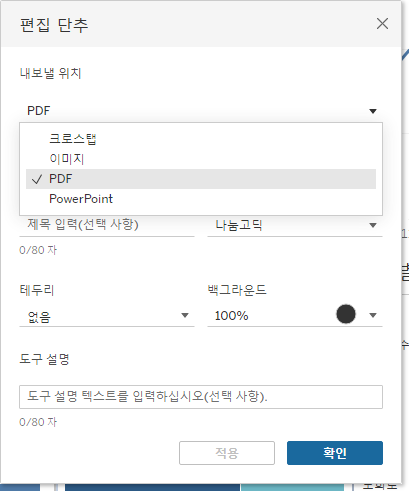

1-3. 대시보드 - 필터
: 컨테이너 클릭 시 활성화 되는 부분에 깔대기 아이콘이 필터 버튼

연도별 매출 성장 시트를 필터로 사용했을 시
2020년 그래프를 클릭하면 모든 컨테이너가 2020년 관련 데이터로 화면이 전환

이 상태에서 지역별 매출 규모를 필터로 지정한 후 서울을 클릭하면,
2020년의 서울 데이터만 볼 수 있음

2. 스토리
2-1. 크기 지정
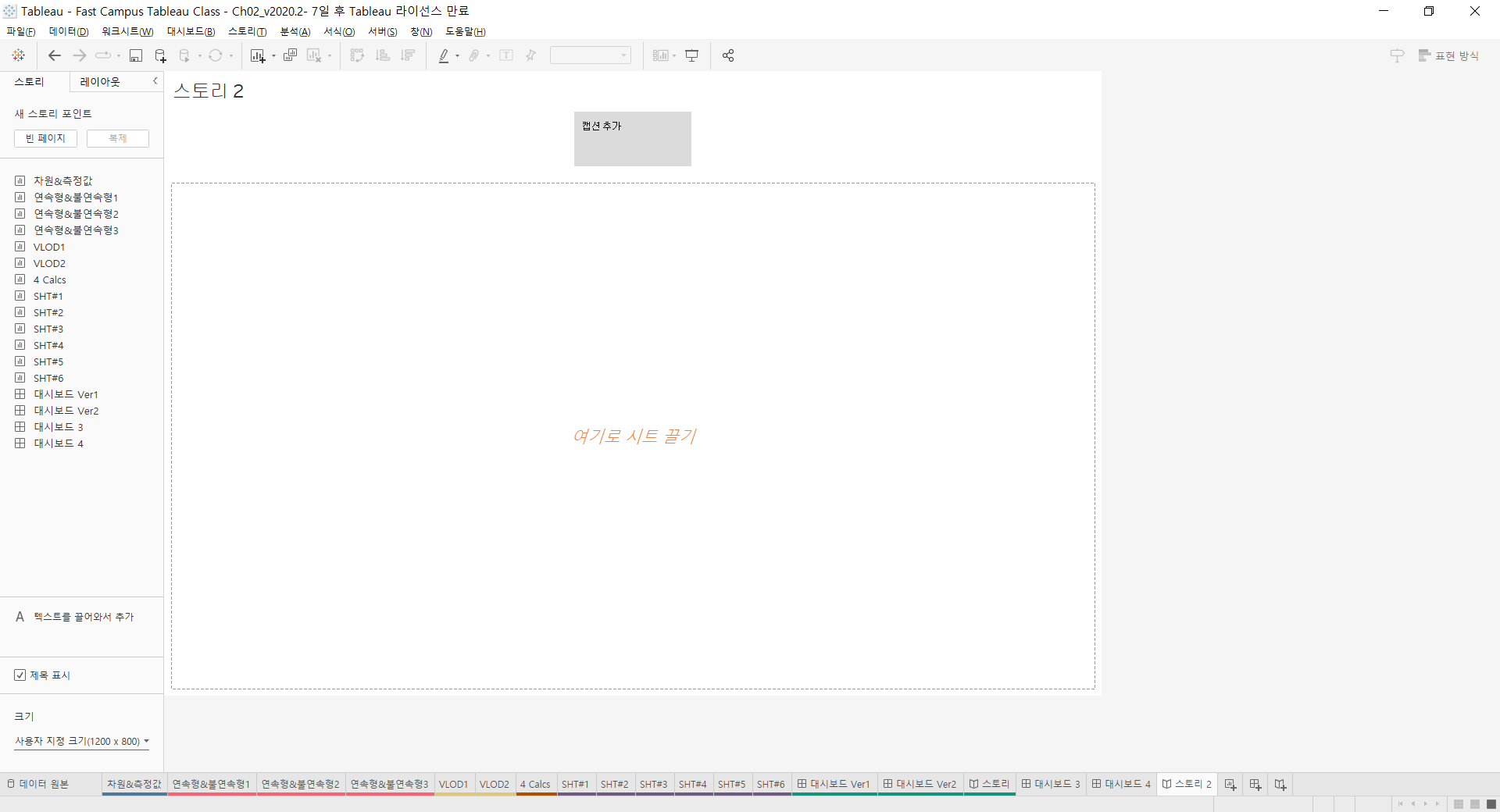
2-2. 원하는 시트나 대시보드 드래그앤 드랍

2-3. 빈페이지 클릭 후 다음 콘텐츠 추가 - 캡션
: 캡션 이용하면 가벼운 설명 추가 가능

2-4. 레이아웃 탭에서 캡션 대신 숫자 등 선택 가능
: 페이지 버튼처럼
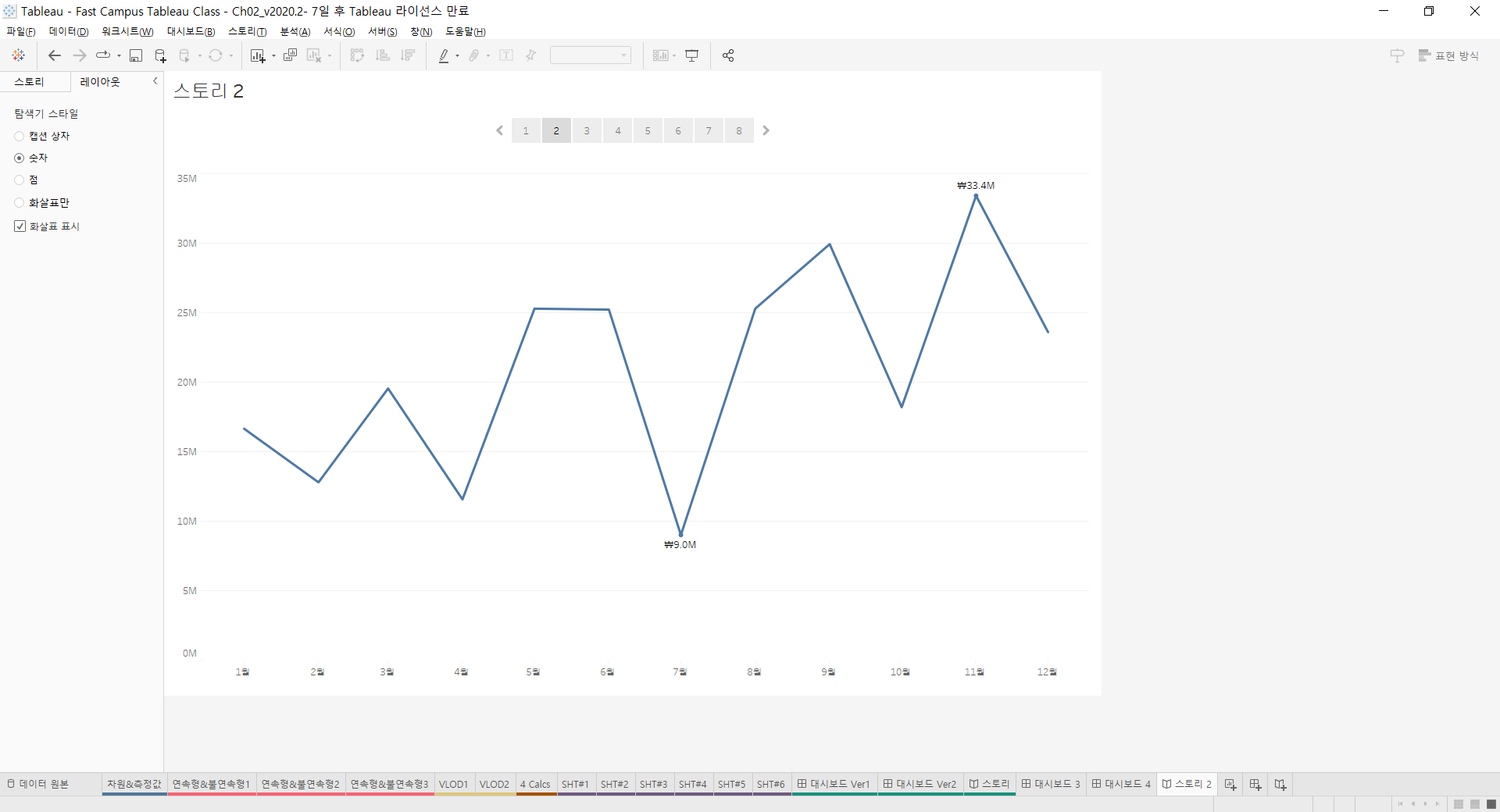
2-5. 시트 제목 추가
스토리에서 시트를 가져올 때 제목은 가져오지 않음
만약 시트의 제목까지 같이 가져오고 싶다면 해당 시트만을 가지고 있는 대시보드를 생성해 대시보드를 스토리에 추가하는 방식으로 가능

'[패스트캠퍼스] 데이터분석부트캠프 > Tableau' 카테고리의 다른 글
| [9주차] 태블로: 대시보드 동작 (0) | 2023.04.24 |
|---|---|
| [9주차] 태블로: 기본 용어 (0) | 2023.04.23 |
| [9주차] 태블로: 대시보드 균등 분할 (0) | 2023.04.22 |
| [9주차] 태블로: scatter plot, box plot, histogram, highlight table (0) | 2023.04.20 |
| [9주차] 태블로: 대시보드 만들기 (0) | 2023.04.20 |